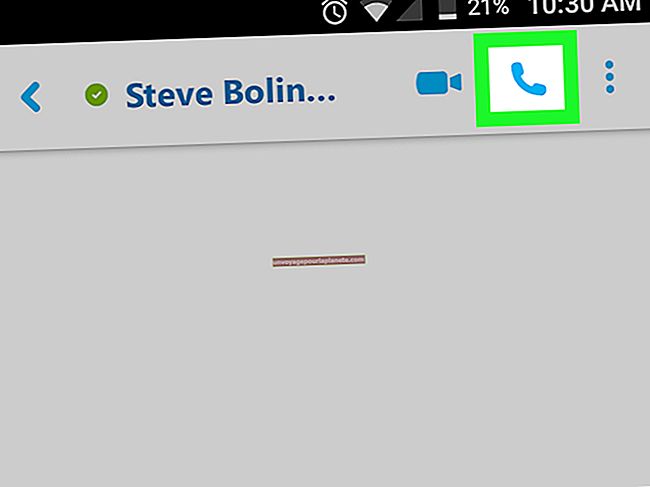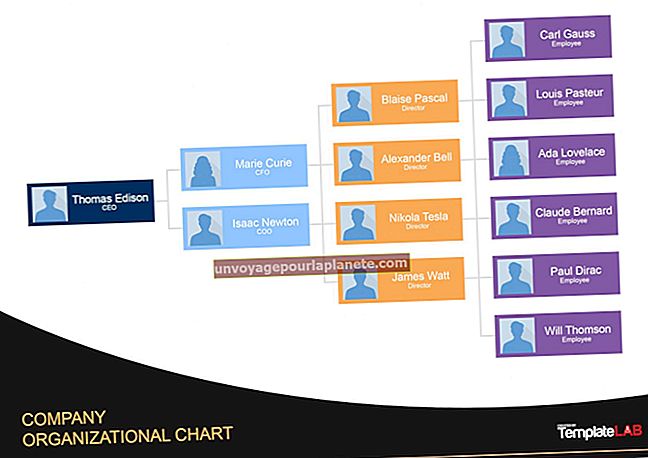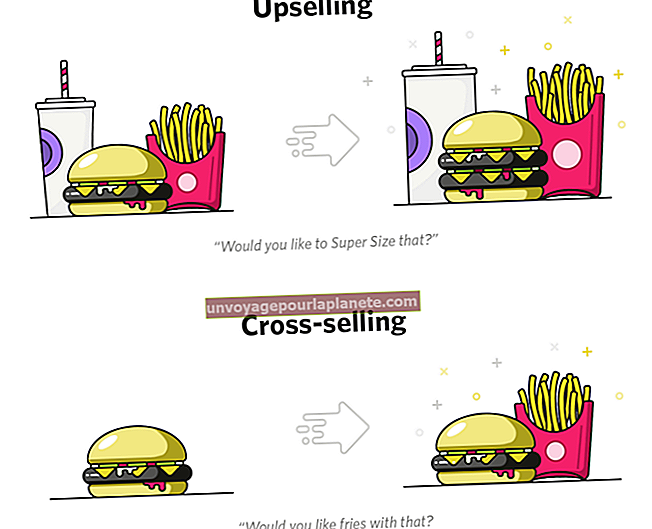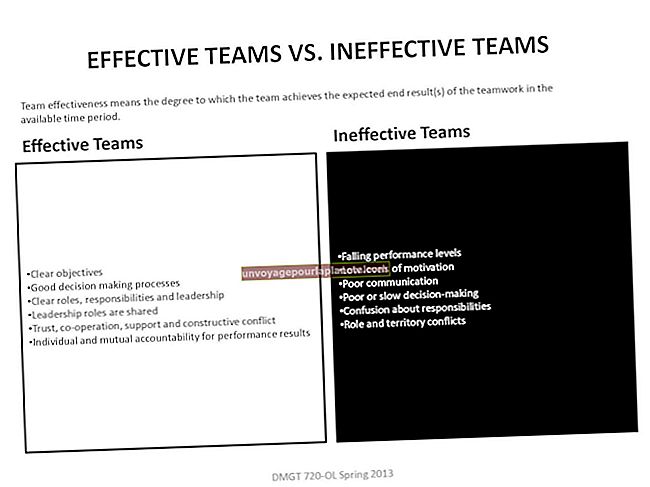Ao usar dois monitores com um computador, como mover informações de uma tela para a outra?
Quando você conecta dois monitores ao mesmo computador, pode duplicar instantaneamente o espaço da sua tela na mesma área de trabalho e ter o dobro de espaço para trabalhar. Na prática, entretanto, você pode achar desafiador mover facilmente elementos e aplicativos em suas duas telas. Ao usar o cursor para arrastar e soltar aplicativos, você pode posicionar todos os aplicativos e janelas abertos em suas duas telas exatamente como desejar.
Definição das configurações de exibição
1
Conecte seu segundo monitor por meio do cabo apropriado ao conector correspondente do seu computador. Ligue o monitor.
2
Aponte o cursor para o canto superior ou inferior direito da tela no monitor principal e clique em "Dispositivos" na barra de tarefas exibida.
3
Selecione "Segunda tela" na lista de opções.
4
Clique em “Estender” para estender o espaço de sua área de trabalho em seus dois monitores. As configurações são salvas automaticamente.
Movendo aplicativos entre telas
1
Clique no botão "Restaurar para baixo" no canto superior direito do seu aplicativo se ele estiver encaixado no modo de tela inteira. Isso restaura a janela para um estado não ancorado.
2
Clique e segure o cursor na barra de título do aplicativo.
3
Arraste o aplicativo para a borda direita ou esquerda da tela, dependendo da configuração do seu monitor. Você deve começar a ver a borda do aplicativo aparecer em seu segundo monitor.
4
Continue arrastando a janela até que ela seja totalmente exibida no segundo monitor. Posicione-o na tela conforme desejado.
5
Solte o botão do mouse ou trackpad para ancorar a janela em sua posição na tela.